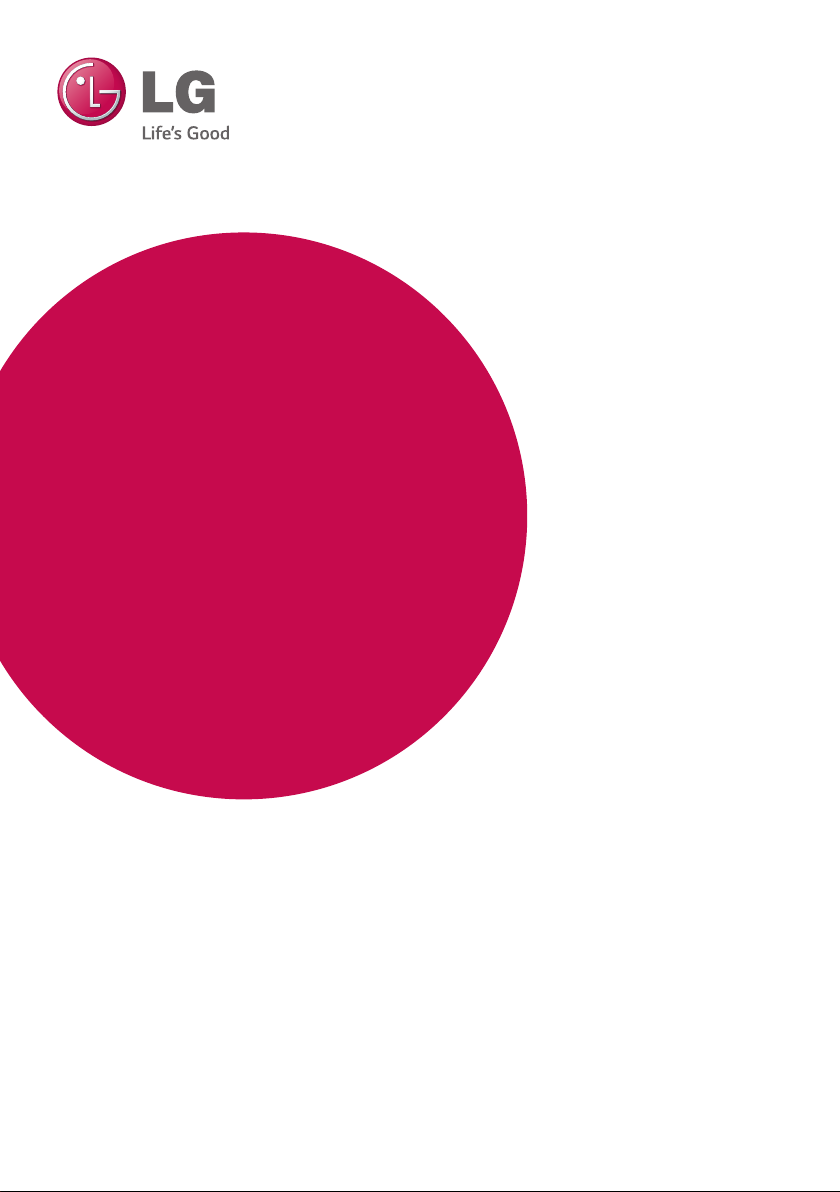
BRUKERMANUAL
SMART
LYDBJELKE
Vennligst les denne manualen grundig før
betjening av ditt apparat og ta vare på den for
senere anvisninger.
NB3740N (NB3740N, S34A1-D)
www.lg.com
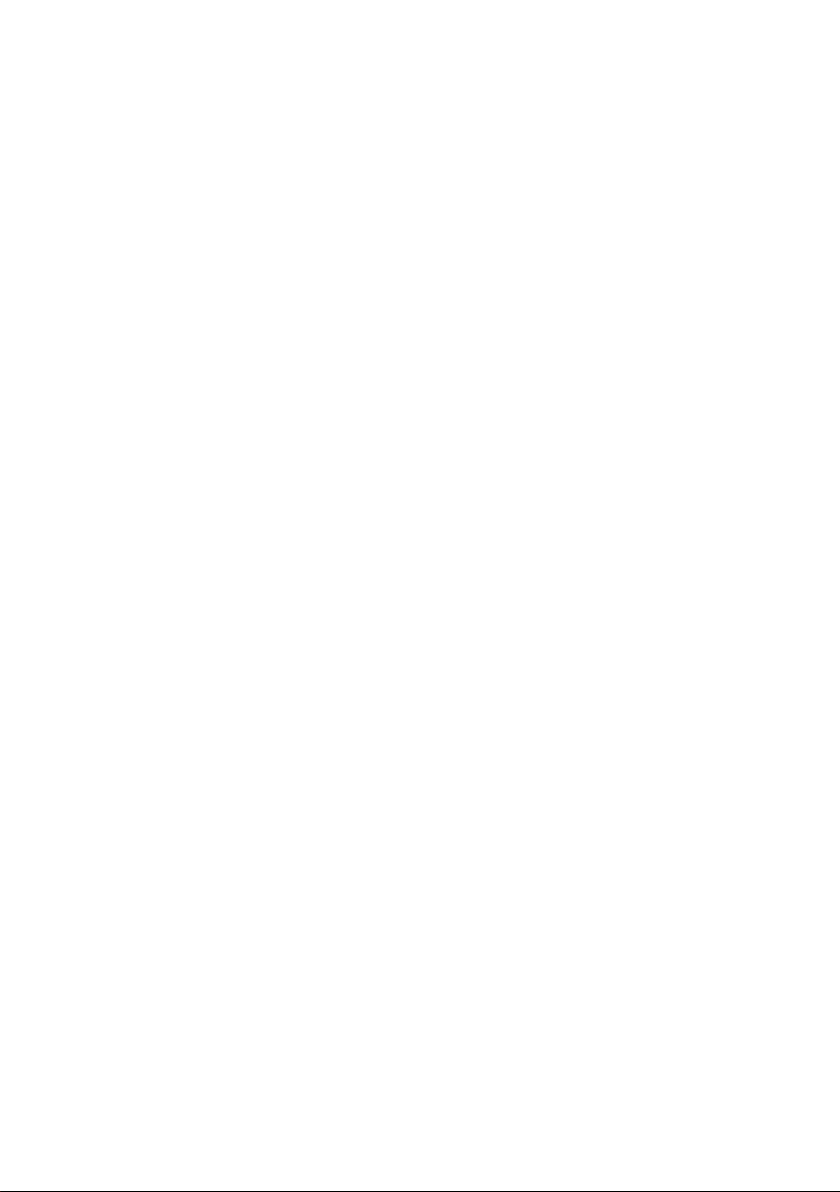
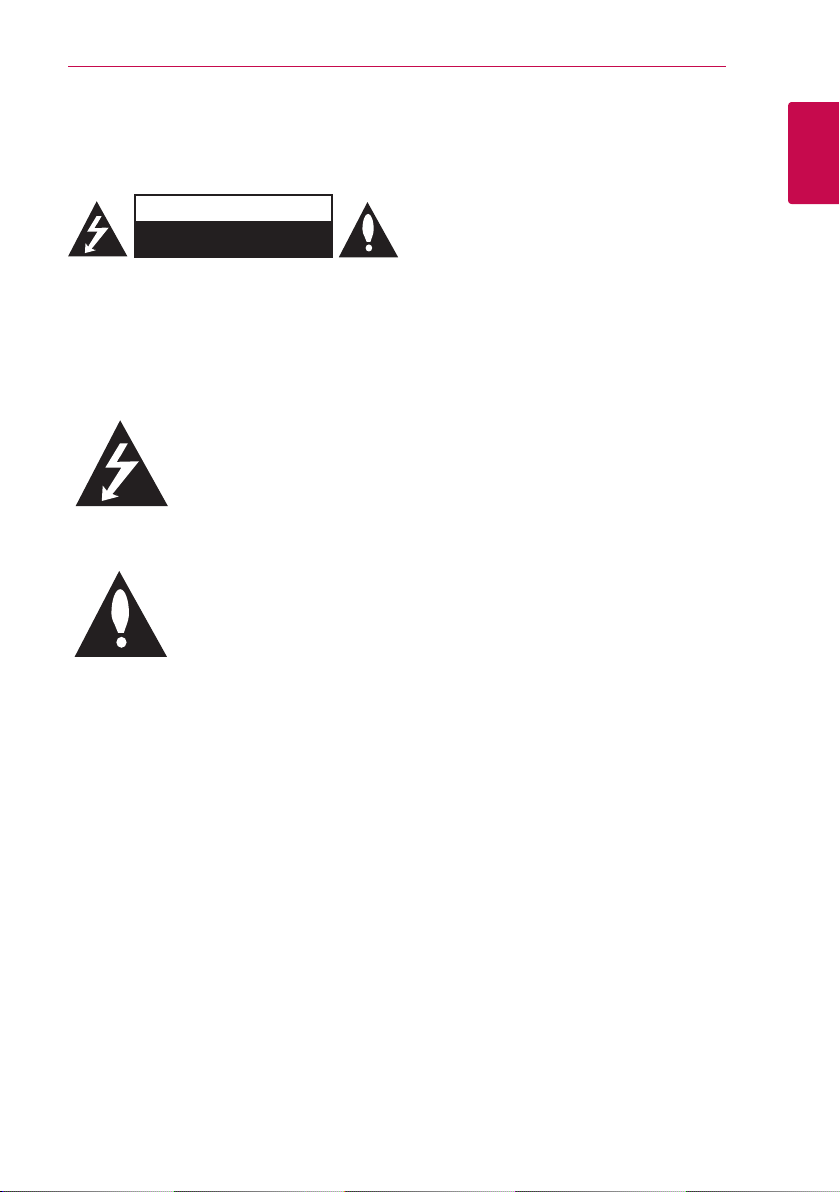
Starte 3
Sikkerhetsinformasjon
FORSIKTIG
RISIKO FOR ELEKTRISK SJOKK
MÅ IKKE ÅPNES
FORSIKTIG: FOR Å REDUSERE RISIKOEN FOR
ELEKTRISK SJOKK FJERN IKKE DEKSEL (ELLER
BAKDEL) INGEN BRUKER-SERVICEDYKTIGE DELER
PÅ INNSIDEN REFERER SERVICE TIL KVALIFISERT
ADVARSEL: FOR Å UNNGÅ BRANN ELLER ELEKTRISK
SJOKK FARE, IKKE UTSETT DETTE PRODUKTET FOR
REGN ELLER FUKTIGHET.
FORSIKTIG: Apparatet må ikke bli utsatt for vann
(drypping eller sprut) og ingen objekter fylt med
væske, som vaser, må bli plassert på apparatet.
SERVICE PERSONELL.
Denne lysende glimting med
pilhode innenfor en likesidet
trekant er ment å varsle brukeren
om tilstedeværelse av uisolert
farlig spenning på innsiden av
produktets kapsling som kan bli
tilstrekkelig størrelse til å utgjøre
en risiko for elektrisk sjokk for
personer.
Utropstegnet innenfor en likesidet
trekant er ment å varsle brukeren
om tilstedeværelse av viktig
drift og vedlikehold (service)
instruksjoner i litteraturen som
følger med produkt.
ADVARSEL: Ikke installer dette utstyret i et
begrenset utromme som en bokhylle eller
tilsvarende enhet.
FORSIKTIG: Ikke blokker noen ventilasjons
åpninger. Installer i henhold til produsentens
instruksjoner.
Fuger og åpninger i skapet er forutsett for
ventilasjon og for å sikre pålitelig drift av produktet
og beskytte det mot overoppheting. Åpningene
må aldri bli blokkert ved å plassere produktet på
en seng, sofa, eller liknende ate. Dette produktet
må ikke bli plassert i et innebygd installasjon slik
som en bokhylle eller reol med mindre det er
forsynt med behørig ventilasjon eller produsentens
instruksjoner blir overholdt.
ADVARSEL om strømledningen
De este apparater anbefales å bli plassert til en
tilegnet krets;
Det er, en enkel stikkontakt krets, som kun tilfører
strøm til dette apparatet og ikke har noen ytterligere
uttak eller forgrenings kretser. Sjekk spesikasjons
siden i brukermanualen for å være sikker. Ikke
overbelast vegguttaket. Overbelastede vegguttak,
løse eller ødelagte vegguttak, forlengelseledning,
tynnslitte strømledninger, eller ødelagt eller
revnet ledningsisolasjon er farlig. Enhver av disse
tilstander kan føre til elektrisk sjokk eller brann.
Utfør periodiske kontroller av ledninger og ditt
apparatet, og hvis det forekommer indikasjoner
på skade eller forringelse, plugg ut, avslutt bruken
av apparatet, og sørg for at ledninger blir erstattet
med eksakt sammen del fra et autorisert service
senter. Beskytt strømledningen fra fysisk eller
mekanisk misshandling, slik som å bli vridd, knekket,
klemt lukket i en dør, eller tråkket på. Vær spesiellt
oppmerksom på plugger, vegguttak, og stedet hvor
ledningen kommer ut fra apparatet. For å frakoble
strøm fra hovedledningene, trekk ut hovedlednings
pluggen. Ved installasjon av produktet, vær sikker
på at pluggen er lett tilgjengelig.
1
Starte
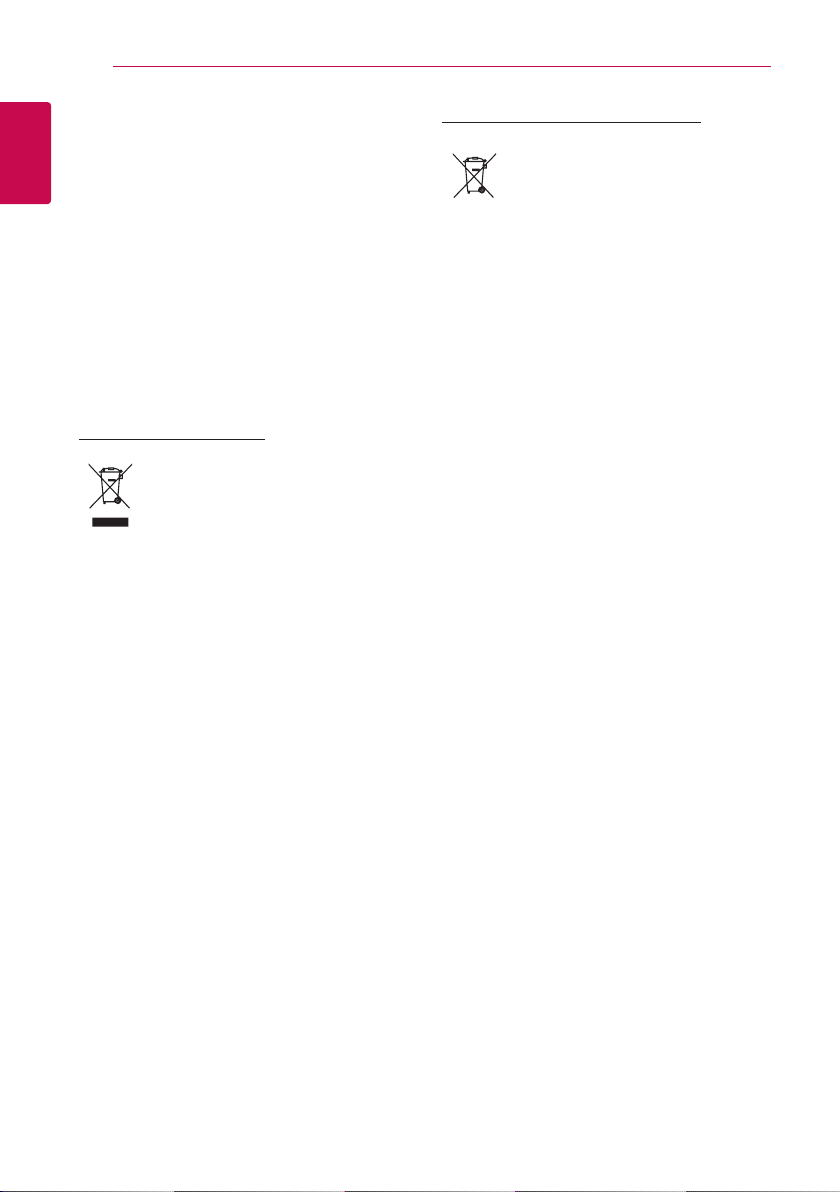
Starte4
Denne innretningen er utstyrt med et portabelt
batteri eller akkumulator.
Sikreste måte å erne batteriet fra utstyret: Fjern
den gamle batteri pakken, følg stegene i motsatt
1
rekkefølge i forhold til monteringen. For å unngå
Starte
forurensning av miljøet, og tilføre en mulig trussel
mot menneskelig eller dyrs helse, må det gamle
batteriet bli kastet i en dertil passende container
som nnes på godkjente oppsamlingssteder. Ikke
legg batterier sammen med annet søppel. Det
anbefales at du bruker lokale gratis tilbakelevering
system batterier og akkumulatorer. Batteriet må
ikke utsettes for overdreven hete slik som solskinn,
ild eller liknende.
Kaste det brukte apparatet
1. Hvis et produkt er merket med
symbolet som viser en søppeldunk
med kryss over, er det omfattet av
direktiv 2002/96/EF.
2. Alle elektriske og elektroniske
produkter skal kastes atskilt fra
restavfall og leveres inn ved
offentlige spesialavfallsstasjoner.
3. Riktig håndtering av det brukte
apparatet som avfall bidrar til å
forhindre skader på miljøet og
menneskers helse.
4. Hvis du vil ha mer informasjon
om hvordan du bør håndtere det
brukte apparatet som avfall, kan du
ta kontakt med lokale myndigheter,
renovasjonstjenesten på stedet eller
butikken der du kjøpte produktet.
Kaste brukte batterier/akkumulatorer
1. Hvis batteriene/akkumulatorene i
produktet er merket med symbolet
som viser en søppeldunk med kryss
over, er de omfattet av direktiv
2006/66/EC.
2. Dette symbolet kan være kombinert
med de kjemiske tegnene for
kvikksølv (Hg), kadmium (Cd) eller
bly (Pb) hvis batteriene inneholder
mer enn 0,0005% kvikksølv, 0,002%
kadmium eller 0,004% bly.
3. Alle batterier/akkumulatorer skal
kastes atskilt fra restavfall og leveres
ved offentlige spesialavfallsstasjoner.
4. Riktig håndtering av brukte
batterier/akkumulatorer som avfall
bidrar til å forhindre skader på
miljøet og dyrs og menneskers
helse.
5. Hvis du vil ha mer informasjon om
hvordan du bør håndtere brukte
batterier/akkumulatorer som avfall,
kan du ta kontakt med lokale
myndigheter, renovasjonstjenesten
på stedet eller butikken der du
kjøpte produktet.
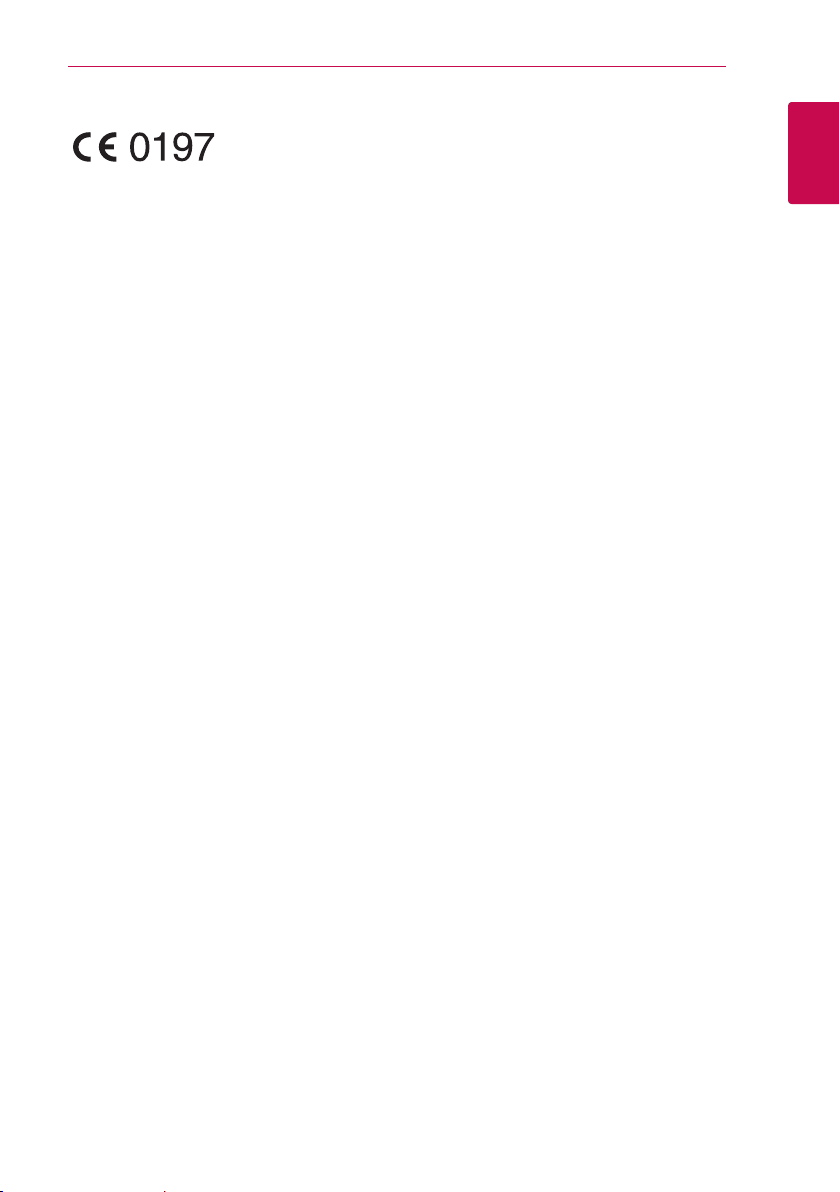
Starte 5
For trådløst produkt EU-meddelelse
LG Electronics erklærer herved at dette/disse
produkt(er) er i overensstemmelse med avgjørende
krav og andre relevante forskrifter av direktiv
1999/5/EC, 2004/108/EC, 2006/95/EC, 2009/125/EC,
og 2011/65/EU.
Vennligst ta kontakt på følgende adresse for
anskaelse av en kopi av DoC (Declaration of
Conformity).
Kontaktkontor for dette produktet:
LG Electronics Inc.
EU Representative, Krijgsman 1,
1186 DM Amstelveen, The Netherlands
yLegg merke til at dette IKKE er kontaktpunktet for
Kundeservice. For informasjon om Kundeservice,
se garantikortet eller kontakt forhandleren hvor
du kjøpte dette produktet.
Kun for innendørs bruk.
RF Stråling Eksponering Meddelelse
Utstyret bør installeres og betjenes med en
minimum distanse på 20 cm mellom radiatoren og
din kropp.
Viktig informasjon for TV farge
system
Fargesystemet til denne spilleren avviker i henhold
til nåværende spillte disketter.
For eksempel, når spilleren spiller disketten innspillt
i NTSC farge systemet, vil bildet komme ut som et
NTSC signal.
Bare multi system farge-TV kan motta alle signaler
som kommer ut fra spilleren.
yHvis du har en PAL farge system TV, vil du bare se
forvrengte bilder ved bruk av disketter eller video
innhold innspillt i NTSC.
yMulti systemet farge TV forandrer farge-systemet
automatisk i følge input (inngang) signaler.
I tilfeller der farge-systemet ikke blir automatisk
forandret, slå den av og så på igjen for å se et
normalt bilde på skjermen.
ySelv om disketten innspillt i NTSC farge-system
blir bra avspillt på din TV, vil den kanskje ikke bli
korrekt innspillt på din opptaker.
1
Starte
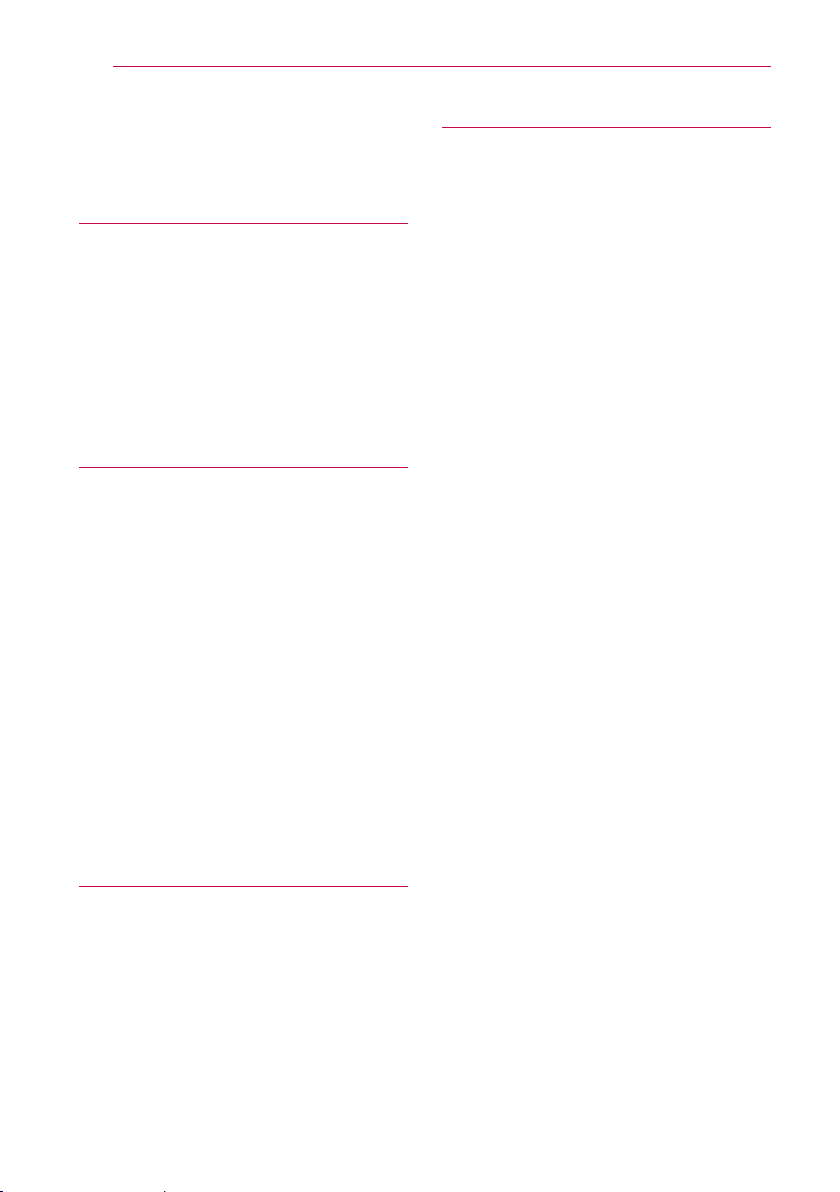
Innholdsfortegnelse6
Innholdsfortegnelse
1 Starte
3 Sikkerhets-informasjon
8 Introduksjon
8 – Om visning av “7” symbolet
9 Frontpanelet
9 Bakpanel
10 Fjernkontroll
11 Installerer lydpanelet
11 Montere hoved enheten på en vegg
2 Koble til
13 Trådløs subwoofer-forbindelse
13 – Trådløs linjeparring
14 Tilkoplinger til TV-apparatet
14 – HDMI tilkobling
15 – Hva er SIMPLINK?
15 – ARC (Audio Return Channel)-
funksjon
15 – Innstille oppløsningen
16 – OPTICAL IN-tilkobling
17 Tilkoblinger med ekstern enhet
17 – OPTICAL IN-tilkobling
17 Tilkobling til ditt hjemme-nettverk
17 – Kabel nettverk tilkobling
18 – Lednings-nettverk setup
19 – Trådløs nettverkstilkobling
20 – Trådløs Nettverk Setup
3 Systeminnstilling
23 Opprinnelig oppsett
24 Innstillinger
24 – Justere oppsett-innstillingene
25 – Menyen [NETTVERK]
26 – Menyen [VISNING]
27 – Menyen [SPRÅK]
27 – Menyen [LYD]
28 – Menyen [ANNET]
30 Lydeffekt
4 Betjening
31 Visning av hjemmemenyen
31 – Bruk av [Hjem]-menyen
31 – Bruke SmartShare
32 Spille av fra koblede enheter
32 – Avspilling fra en USB-enhet
33 – Spiller en fil på et Android-apparat
34 – Spille av en fil på nettverksserver
34 Tilkobling til hjemmenettverket for PC
34 – Om SmartShare PC-programvare
(DLNA)
34 – Installerer SmartShare PC-
programvare (DLNA)
35 – Å dele filer og mapper
35 – Systemkrav
36 Vanlig avspilling
36 – Grunnleggende bruk for video og
audio-innhold
36 – Grunnleggende bruk for bildeinnhold
36 – Fortsette avspilling
37 Skjermvisning
37 – Kontrollere avspilling av video
38 – Kontrollere bildevisning
39 Avansert avspilling
39 – Gjenta avspilling
39 – Gjenta en bestemt del
39 – Å starte avspilling fra valgt tid
40 – Velge et undertekstspråk
40 – Høre ulik lyd
40 – Forandre størrelsesforhold på TV-en
40 – Forandre undertekstene
41 – Forandre bildemodus
41 – Vise innholdsinformasjon
41 – Forandre visning av innholdsliste
42 – Velge fil for undertekster
42 – Lytte til musikk under
lysbildefremvisning
43 – Innstillinger i [3D]
44 Avanserte funksjoner
44 – Wi-Fi Direct™ tilkobling
45 LG AV Remote
45 Privat lydmodus
45 Bruk av Bluetooth-teknologi
46 – Lytte til musikk lagret på Bluetooth-
enheter
47 Bruke Premium
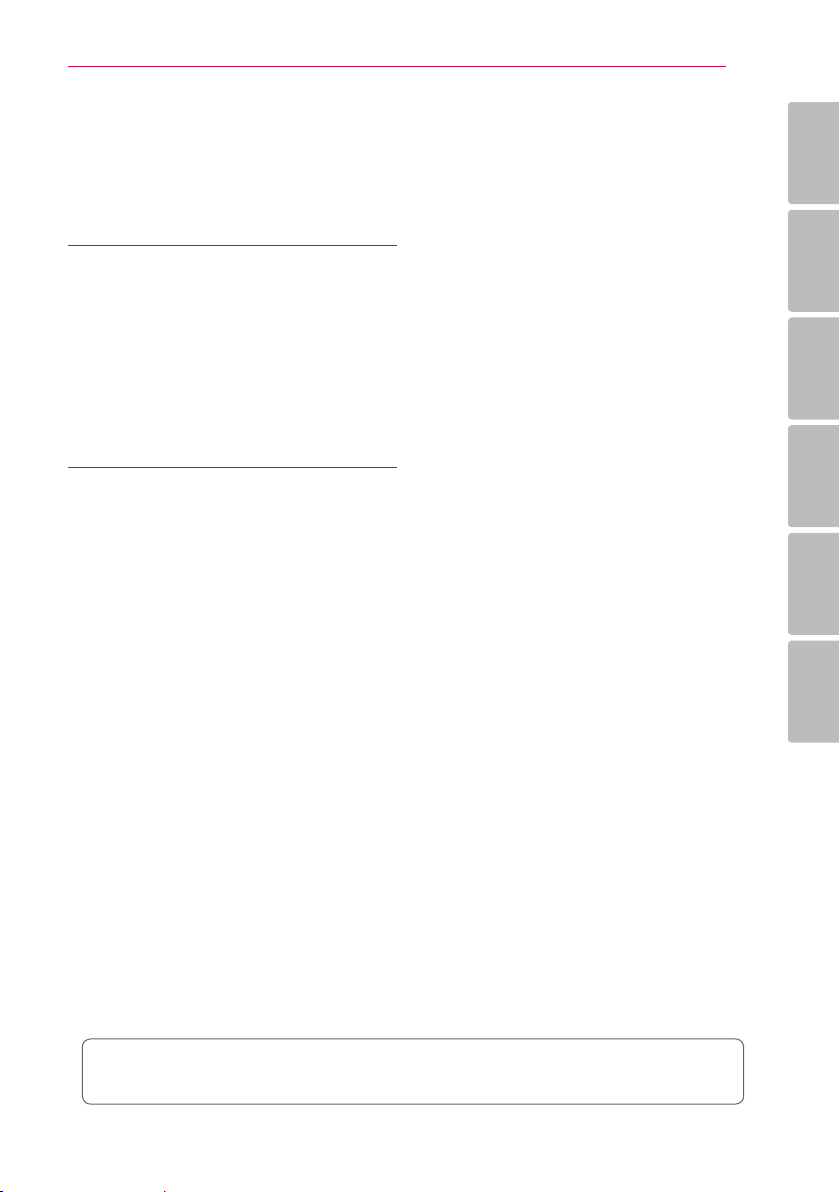
47 Bruke LG Smart World
48 – Logge på
48 – Søke online-innhold
49 Bruke menyen My Apps
5 Feilsøking
50 Feilsøking
50 – Generellt
51 – Network
52 – Bilde
52 – Lyd
52 – Kundestøtte
52 – Merknad Åpen-kilde software
6 Tillegg
53 Kontrollere et tv-apparat med den
medfølgende fjernkontrollen
53 – Sette opp fjernkontrollen til å
kontrollere tv-apparatet
54 Nettverk Software oppdatering
54 – Nettverk oppdatert kunngjøring
54 – Programvareoppdatering
56 Tilleggsinformasjon
56 – Filkrav
58 – Om DLNA
58 – Visse systemkrav
59 Audio Output Spesifikasjoner
60 Varemerker og lisenser
62 Spesifikasjoner
63 Vedlikehold
63 – Behandling av enheten
63 Viktig informasjon relatert til Nettverk-
tjenester.
Innholdsfortegnelse 7
1
2
3
4
5
6
Noe av innholdet i denne brukerveiledningen kan skille seg fra spilleren din, avhengig av
programvaren på spilleren eller tjenesteleverandøren din.
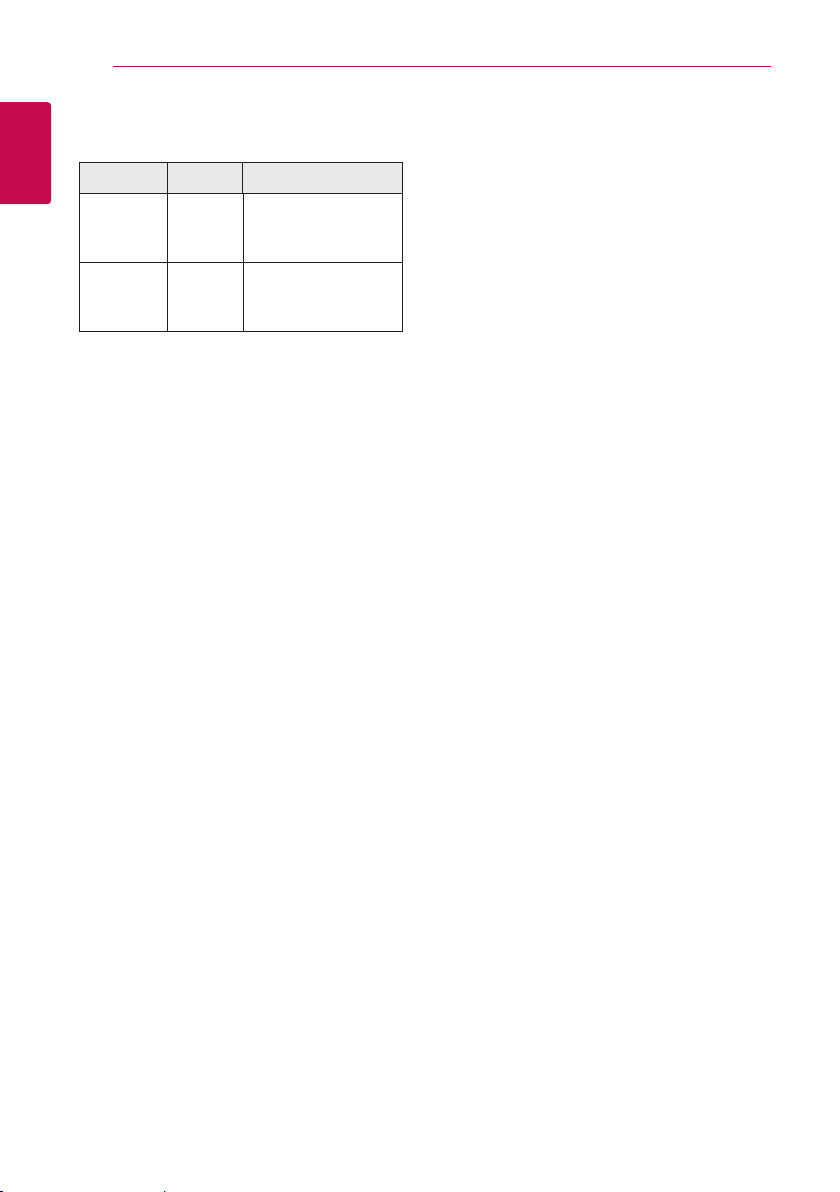
Starte8
Introduksjon
1
Starte
Term Symbol Beskrivelse
Indikerer spesielle
Bemerk
Advarsel
,
>
merknader og
bruksegenskaper.
Indikerer advarsler for
forebygging av mulig
skade ved misbruk.
Om visning av “7” symbolet
“7” kan vises på TV-skjermen når spilleren brukes.
Dette symbolet betyr at funksjonen som er forklart
i brukerveiledningen, ikke er tilgjengelig på det
spesikke mediet.
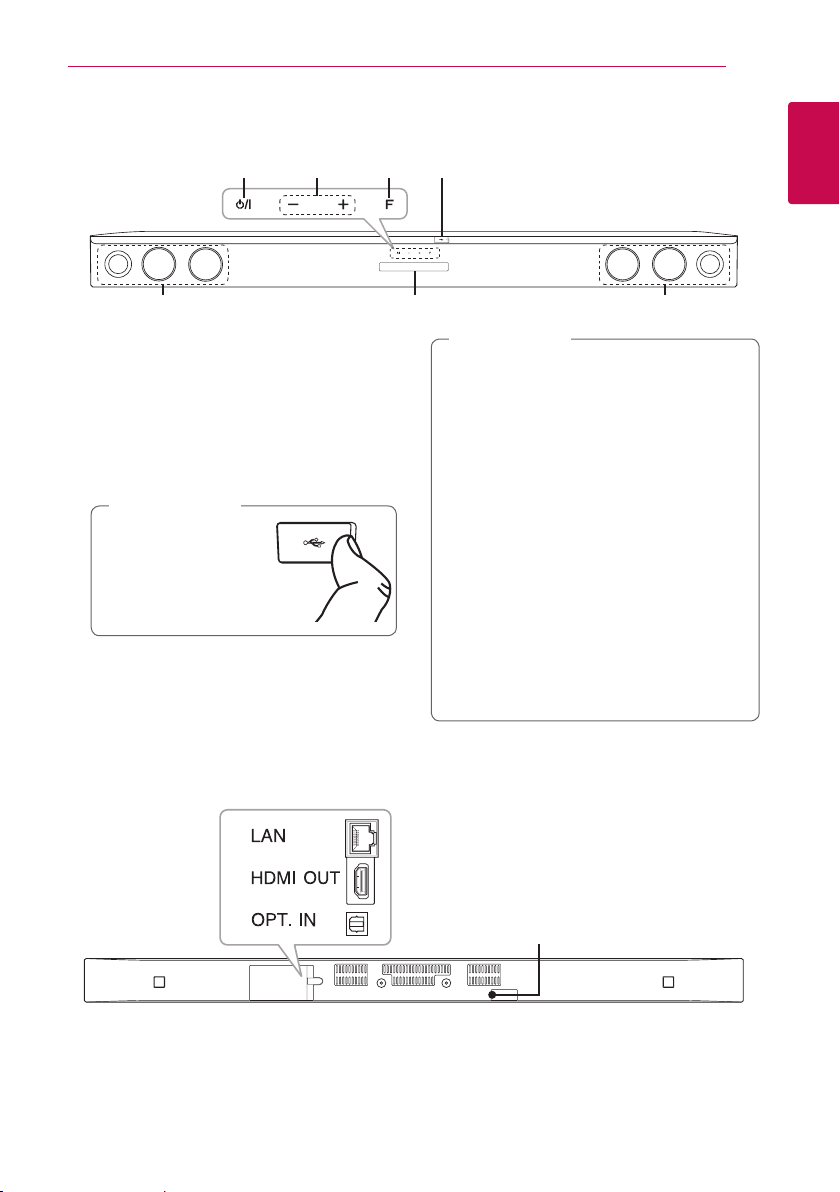
Frontpanelet
Starte 9
a b dc
1
Starte
f f
a 1/!
b p/o
c
d
e
f
(Standby / På)
(Volum)
Justerer høytaler volum.
F (Funksjon)
Trykk den gjentatte ganger for å velge annen
funksjon.
USB Port
Bemerk
,
Åpne USB-coveret med
ngeren din for å koble til
USB.
Displayvindu
Høytalere
Bakpanel
a
b
e
Advarsel
>
Forsiktighetsregler ved bruk av touchknappene
yBruk touch-knappene kun med rene og
tørre hender.
- I et miljø med høy luftfuktighet skal
fuktigheten på knappene tørkes av innen
bruk.
yIkke trykk hardt på touch-knappene for å få
dem til å fungere.
- Hvis du bruker for mye kraft, kan dette
skade sensoren til touch-knappene.
yBerør knappen du ønsker å bruke for å
kunne betjene funksjonen riktig.
yVær forsiktig slik at du ikke har noen ledende
materialer på touch-knappene. Det kan
forårsake at enheten ikke fungerer som den
skal.
LAN : LAN-kontakt
a
HDMI OUT : HDMI-utgang
b
c
d
OPT. IN : Optisk inngang
c
DC IN : DC-inngang
d
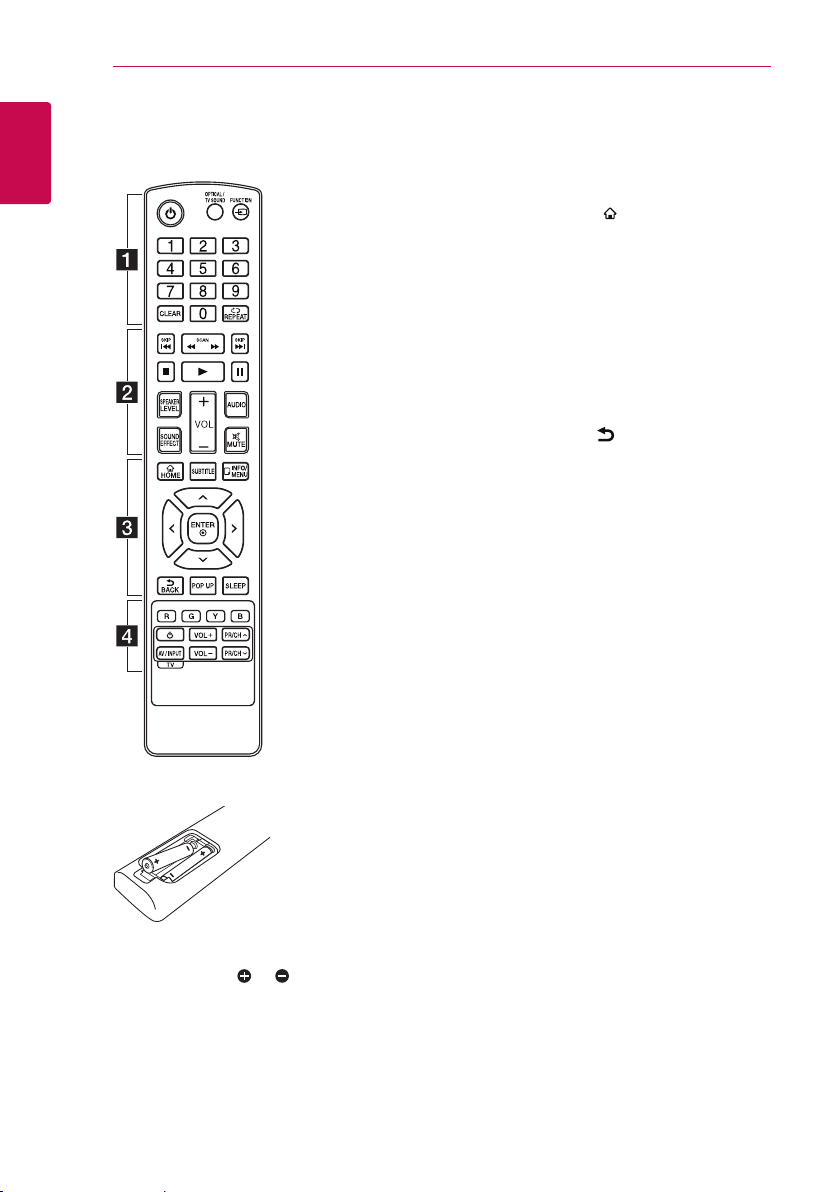
Starte10
Fjernkontroll
1
Starte
Batteri installasjon
Fjern batteridekselet på baksiden
av ernkontrollen, og sett inn to
R03 (AAA) batterier med og
tilpasset korrekt.
• • • • • • a • • • • • •
(Strøm): Skrur enheten PÅ eller
1
AV.
OPTICAL/TV SOUND:
Endrer inngangsmodus direkte til
optisk.
FUNCTION (P): Endrer
inngang-modus.
0-9 talltastatur: Velger
nummererte muligheter i en
meny.
CLEAR: Fjerner et merke i
søkemenyen eller et tall når man
angis passord.
REPEAT (h): Repeteret en
onsket del eller sekvens.
• • • • • • b • • • • •
c/v
framlengs.
C/V
eller forutgående kapittel/spor/l.
Z
z
M
midlertidig.
SPEAKER LEVEL: Innstiller
lydnivået på ønsket høyttaler.
SOUND EFFECT: Velger en
lydeekt-modus.
VOL +/-: Justerer
høyttalervolumet.
AUDIO: Velger et audio-språk eller
audio-kanal.
MUTE(@): Demper enheten.
(SCAN): Søk bak- eller
(SKIP): Gå til neste
(Stopp): Stopper avspillingen.
(Spille): Starter avspillingen.
(Pause): Stopper avspillingen
• • • • • • c • • • • •
HOME ( ): Viser eller går ut av
[Hjem-meny].
SUBTITLE: Velger et undertekst
språk.
INFO/MENU (m): Viser eller går
ut av skjermdisplayer.
Retningsknapper (
Velger et alternativ i menyen.
ENTER (b): Bekrefter et
menyvalg.
BACK ( ): Går ut fra menyen eller
returnerer til forrige skjermbilde.
POP UP: Viser enn pop-up meny,
hvis tilgjengelig.
SLEEP: Stiller systemet til å slå seg
av på et angitt tidspunkt.
• • • • • • d • • • • •
Fargede (R, G, Y, B) knapper:
Brukes også som snarveiknapper
for bestemte menyer.
TV-kontrollknapper:
Se side 53.
W/S/A/D
):
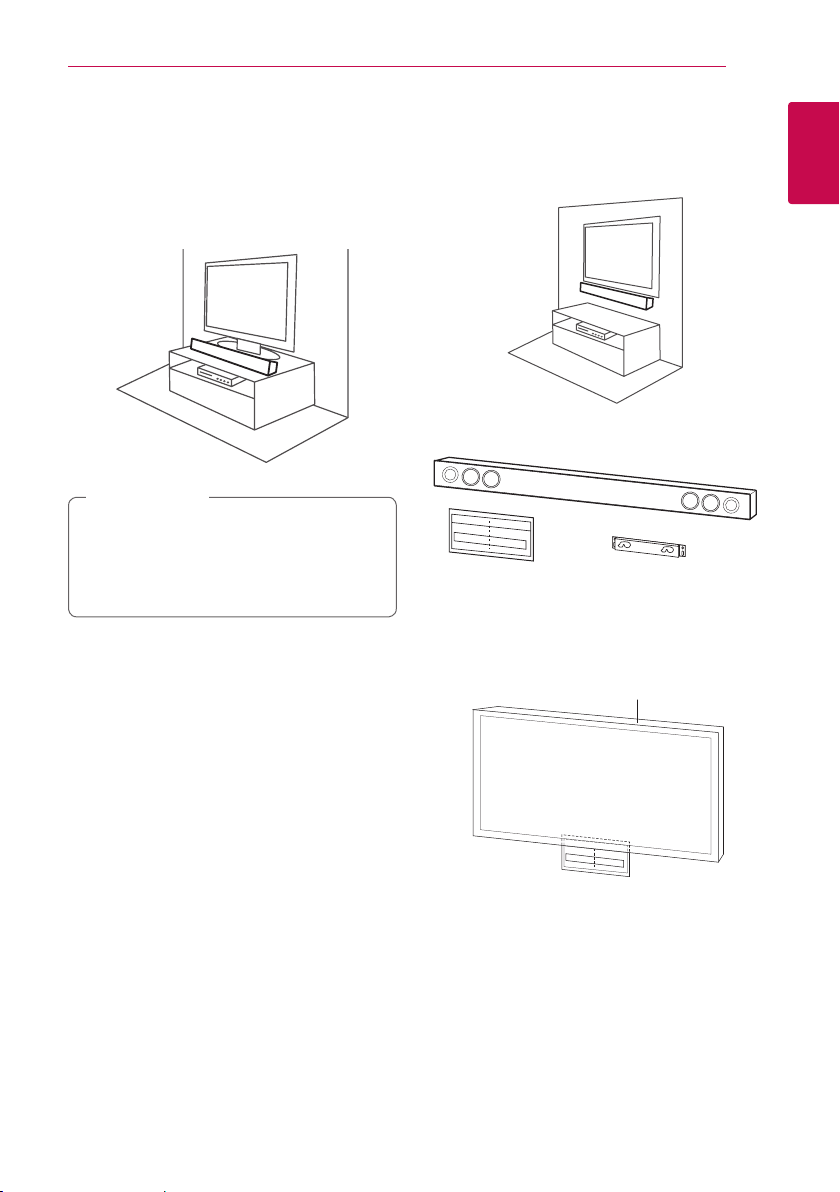
Starte 11
Installerer lydpanelet
Du kan høre på lyder ved å koble enheten til andre
kilder: TV, Blu-ray spiller, DVD spiller osv.
Plasser den foran TV’en og koble til den enheten du
ønsker. (Refererer til pp. 14 - 17.)
Advarsel
>
For beste ytelser med trådløs forbindelse
som Bluetooth eller trådløs subwoofer, ikke
installer enheten på metallmøbler siden den
trådløs forbindelsen kommuniserer gjennom
en modul plassert på bunnen av enheten.
Montere hoved enheten på en vegg
Du kan montere hoved enheten på en vegg.
Forbered medleverte skruer og braketter.
Enhet
Installasjonsmal for
veggfestebrakett
1. Tilpass TV BUNN LINJE på WALL BRACKET
INSTALL GUIDE med bunnen på TV og fest til
denne posisjonen.
Vegg brakett
TV
1
Starte
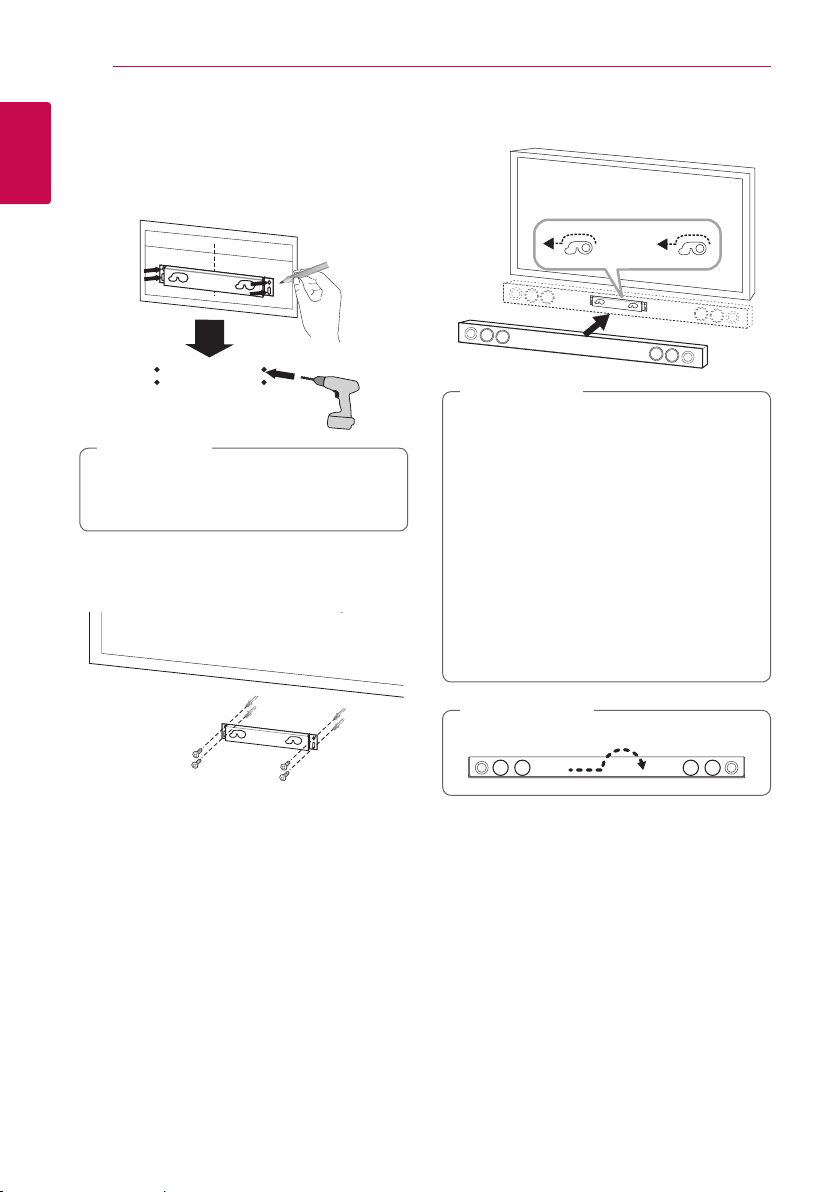
Starte12
2. Når du monterer den på en vegg (betong), bruk
vegg plugger (ikke medlevert). Du må borre
noen hull. Et guide ark (WALL BRACKET INSTALL
GUIDE) er medlevert for borring. Bruk arket for å
1
Starte
sjekke punkt som skal borres.
Bemerk
,
Skruer og vegg plugger er ikke medlevert for
montering av enheten. Vi anbefaler Hilti (HUD1 6 x 30) for monteringen.
3. Fjern WALL BRACKET INSTALL GUIDE.
4. Fest den med skruer (ikke medlevert) som vist i
illustrasjonen under.
5. Heng opp hoved enheten på braketten som vist
under.
Advarsel
>
yIkke installer denne enheten opp ned.
Det kan skade delene på maskinen eller
forårsake personskader.
yIkke heng på den installerte enheten og
unngå sammenklemming med enheten.
ySikre enheten godt til veggen slik at den
ikke faller ned. Dersom enheten faller ned,
kan dette resultere i skader på personer og
skader på enheten.
yNår enheten er installert på veggen,
vennligst vær sikker på at barn ikke trekker i
noen av tilkoblings kablene, da det kan føre
til at den faller.
Bemerk
,
Fjern enheten fra braketten som vist under.
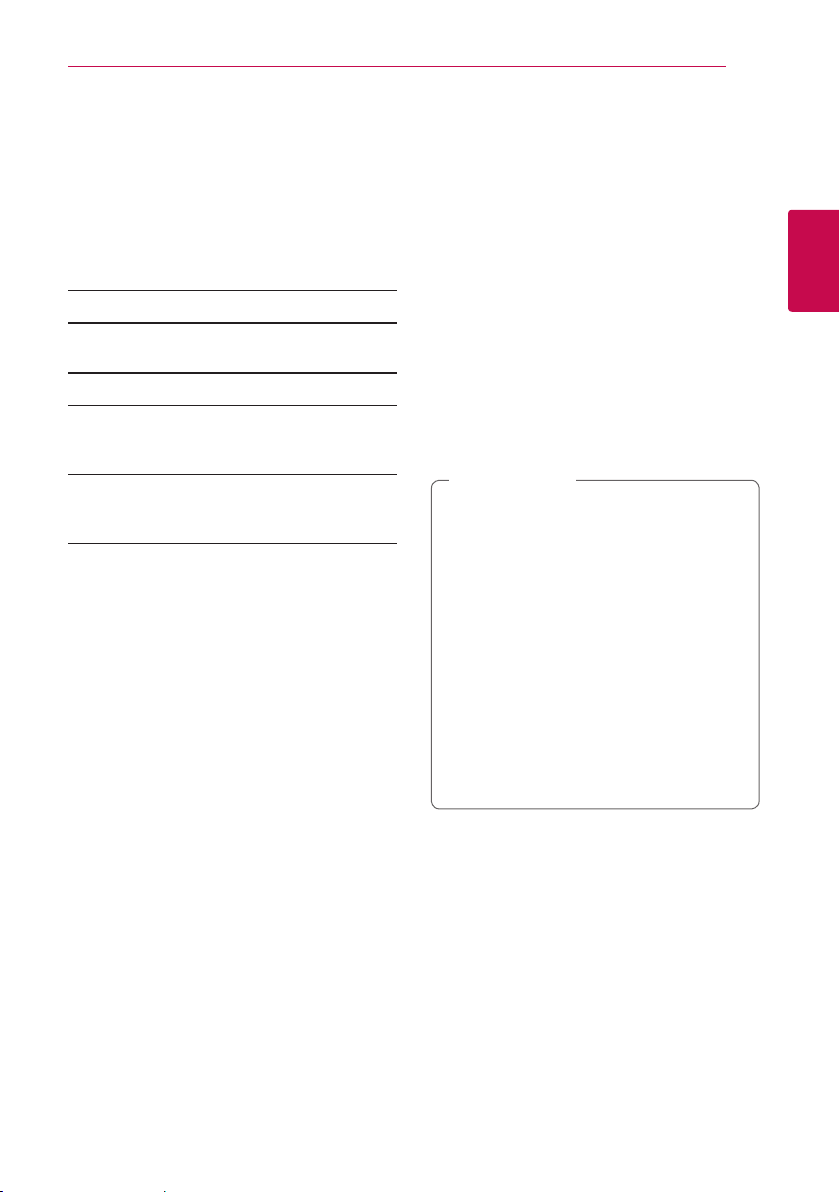
Koble til 13
13
Trådløs subwooferforbindelse
Trådløs linjeparring
LED indikator fra trådløs subwoofer
LED farge Drift
Gul-grønn
(blinker)
Gul-grønn Tilkoblingen er fullført.
Rød Den trådløse subwooferen
Av (Ingen
display)
Innstilling av den trådløse
basshøyttaleren for første gang
1. Koble opp strømledningen til det trådløse
bass-elementet til strømmen.
2. Skru på hoved-enheten : Hoved-enheten
og det trådløse bass-elementet vil kobles
opp automatisk.
Trådløs linjeparring for manuellt
Når forbindelsen ikke er etablert kan du se det røde
LED-lyset eller et blinkende gult-grønt LED-lys på
den trådløse subwooferen og subwooferen har ikke
lyd. For å løse problemet, følg trinnene under.
1. Juster lydnivået på hovedenheten til minimum.
-”VOL MIN” vises i displayvinduet.
2. Trykk og hold MUTE(@) på fjernkontrollen i
ca. 3 sekunder.
-“WL RESET” vises kort i displayvinduet.
Forbindelsen prøves etablert.
er i standby-modus eller
forbindelsen ble ikke etablert.
Den elektriske ledningen
til trådløs basshøyttaler er
frakoblet.
3. Hvis LED-lyset på den trådløse mottakeren
allerede blinker kontinuerlig gult-grønt kan du
hoppe over dette trinnet.
Trykk og hold PAIRING på baksiden av den
trådløse mottakeren i mer enn 5 sekunder.
-LED-lyset på den trådløse mottakeren tennes
avvekslende rødt og gult-grønt.
4. Trekk ut den elektriske ledningen på
hovedenheten og den trådløse subwooferen.
5. Sett dem tilbake igjen etter at LED-lyset på
hovedenheten og den trådløse subwooferen
har slukket helt.
Hovedenheten og den trådløse mottakeren vil
bli paret automatisk når du slår på enheten.
-Når tilkoplingen er fullført kan du se det
gul-grønne LED-lyset på den trådløse
subwooferen.
Bemerk
,
yDet tar noen få sekunder (og kan ta
lenger tid) for enheten og subwooferen å
kommunisere med hverandre.
yDess nærmere hverandre enheten og
subwooferen står, jo bedre blir lydkvaliteten.
Det anbefales å installere enheten og
subwooferen så nær hverandre som mulig
(innenfor 5 m) og unngå kassene nedenfor.
-Det er en hindring mellom enheten og
subwooferen.
-Det er et apparat som bruker samme
frekvens med denne trådløse
forbindelsen, som medisinsk utstyr, en
mikrobølgeovn eller en trådløs LANenhet.
2
Koble til
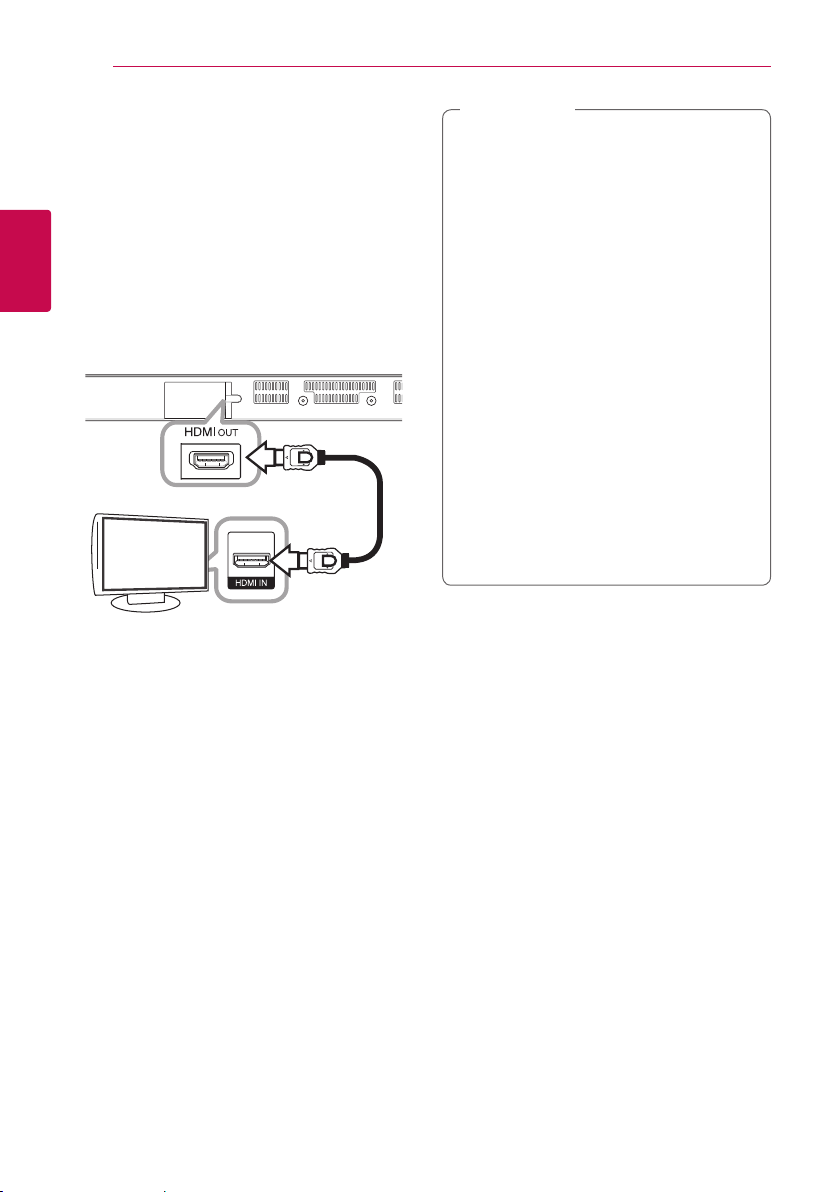
Koble til14
Tilkoplinger til TVapparatet
HDMI tilkobling
Dersom du har en HDMI-TV eller monitor, kan
du koble den til denne enheten ved å bruke en
HDMI-kabel (Type A, Høyhastighets HDMI™ kabel
2
med Ethernet). Sett HDMI-ut jack på spilleren til
Koble til
HDMI-inn jack på den HDMI kompatible TV’en eller
skjermen.
TV
Innstill TV-apparatets kilde til HDMI (referer til TVapparatets brukerhåndbok).
HDMI kabel
Bemerk
,
yHvis en tilkoblet HDMI-enhetet ikke
aksepterer audio-utgang på spilleren,
kan HDMI-enhetens lyd bli forvrengt eller
kanskje ikke gå ut.
yNår du bruker HDMI tilkobling, kan du
forandre oppløsningen for HDMI output.
(Referer til “Innstille oppløsningen” på side
15.)
yVelg type video output fra HDMI OUT plugg
ved å bruke [HDMI fargeinnstilling] valg i
[Innstillinger] menyen (se side 26).
yEndring av oppløsningen når tilkoblingen
allerede er etablert kan resultere i
funksjonsfeil. For å løse problemet, restart
enheten.
yDersom HDMI-tilkobling med HDCP ikke er
verdisert, går TV-skjermen i svart. I så fall
må du sjekke HDMI-forbindelsen, eller koble
fra HDMI-kabelen.
yHvis det er støy eller linjer på skjermen,
vennligst sjekk HDMI kabelen (lengden er
vanligvis begrenset til 4,5 m (15 ft.)).
Ytterligere informasjon om HDMI
yNår du kopler til en HDMI- eller DVI-kompatibel
enhet må du forsikre deg om følgende:
-Forsøk å slå av HDMI/DVI -enheten og denne
enheten. Slå så på HDMI/DVI-enheten og la
den være i rundt 30 sekunder, og slå så på
denne enheten.
-Den tilkoplede enhetens videoinngang er
korrekt satt opp for denne enheten.
-Den tilkoplede enheten er kompatibel med
720x576p, 1280x720p, 1920x1080i eller
1920x1080p videoinngang.
yIkke alle HDCP kompatible HDMI eller DVI
enheter vil fungere med denne enhet.
-Bildet vil ikke vises korrekt på et apparat som
ikke støtter HDCP.
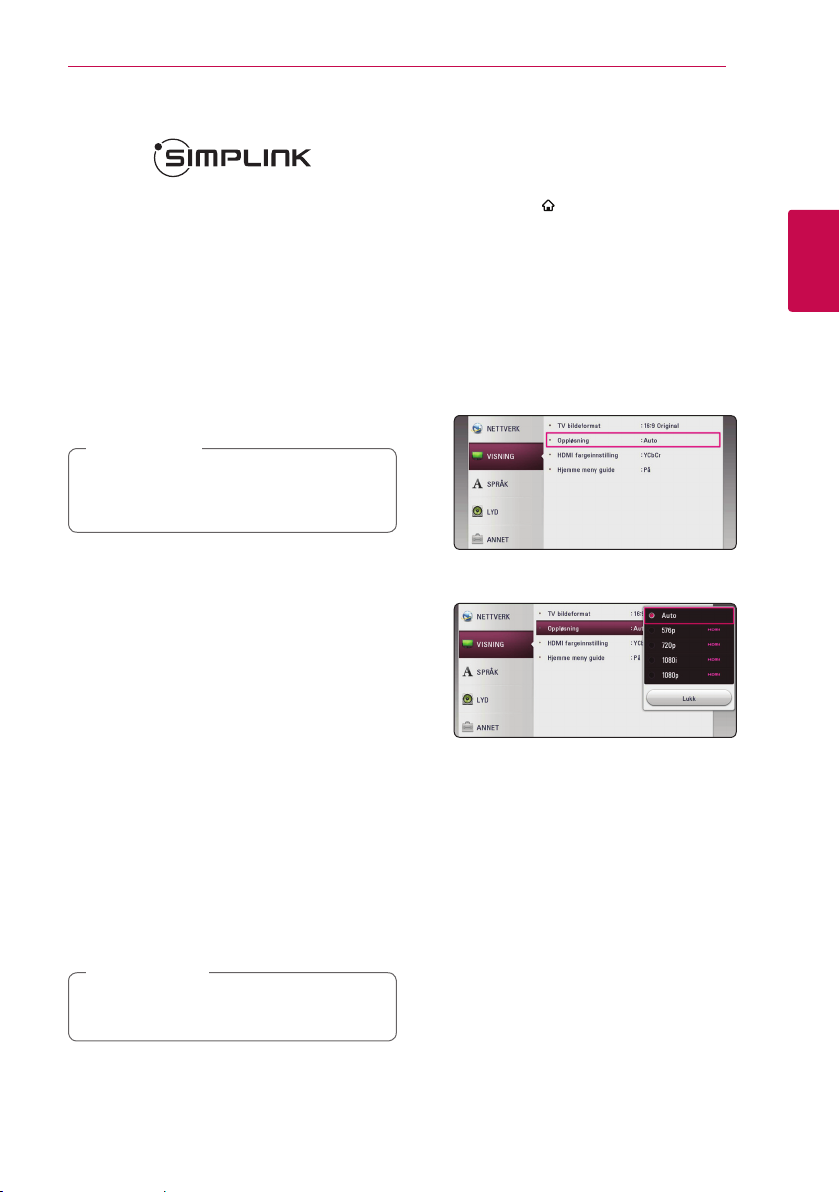
Koble til 15
Hva er SIMPLINK?
Enkelte funksjoner for denne enheten kontrolleres
med TV-apparatets ernkontroll når denne enheten
og et LG TV-apparat med SIMPLINK er tilkoplet via
HDMI-forbindelsen.
Funksjoner som kan kontrolleres med LG TVapparatets ernkontroll : Strøm på/av, volum opp/
ned osv.
Referer til brukerhåndboken for TV-apparatet
for ytterligere detaljer vedrørende SIMPLINKfunksjonen.
LG TV-apparater med SIMPLINK-funksjonen er
merket med logoen som vises ovenfor.
Bemerk
,
Avhengig av tilstanden på enheten vil noen
SIMPLINK funksjoner avvike fra ditt behov eller
ikke fungere.
ARC (Audio Return Channel)funksjon
ARC funksjonaliteten sørger for at en HDMI
kompatibel TV sender en lydoverføring til HDMI
OUT på enheten.
For å bruke denne funksjonen :
-Din TV må støtte HDMI-CEC og ARC-funksjonen
og HDMI-CEC og ARC må være satt til På.
-Innstillingsmetoden for HDMI-CEC og ARC kan
variere avhengig av TVen. For informasjon om
ARC-funksjonen, referer til veiledningen til din TV.
-Du må bruke HDMI-kabelen (Type A, High Speed
HDMI™-kabel med Ethernet).
-Du må koble til HDMI OUT på enheten med
HDMI IN på en TV som støtter ARC funksjonalitet
ved bruk av HDMI kabel.
-Du kan kun tilkoble et lydpanel til en TV
kompatibel med ARC.
Bemerk
,
For å aktivere [SIMPLINK / ARC]-funksjon, sett
dette alternativer til [På]. (side 29)
Innstille oppløsningen
Spilleren tilbyr ere utgangsoppløsninger for HDMI
OUT plugger. Du kan forandre oppløsningen ved
bruk av [Innstillinger] meny.
1. Trykk HOME ( ).
2. Bruk
ENTER (b). [Innstillinger] menyen kommer til
syne.
3. Bruk knappene
[VISNING] og trykk deretter D for å gå til det
andre nivået.
4. Bruk knappene
[Oppløsning] og trykk deretter ENTER (b) for å
gå til det tredje nivået.
5. Trykk på knappene
oppløsning og trykk ENTER (b) for å bekrefte.
for å velge [Innstillinger] og trykk
A/D
for å velge alternativet
W/S
for å velge alternativet
W/S
for å velge ønsket
W/S
2
Koble til
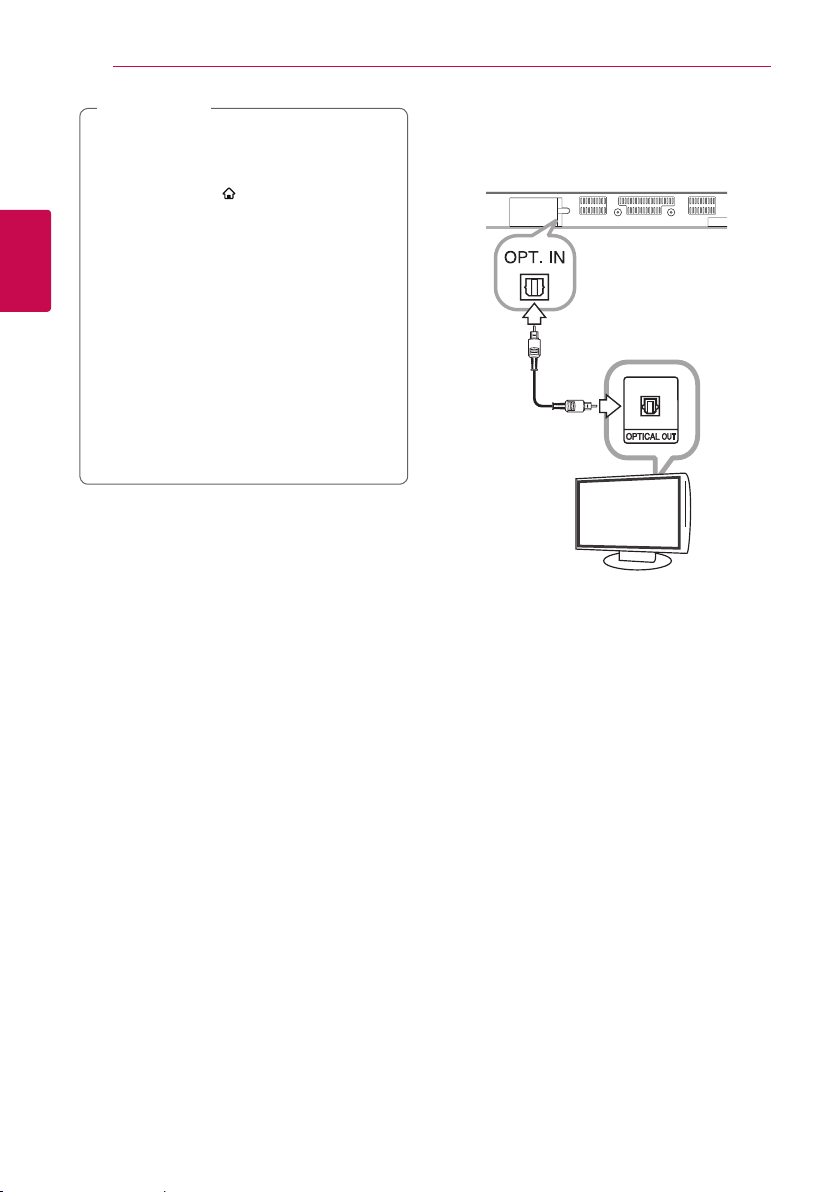
2
Koble til
Koble til16
Bemerk
,
yHvis din TV ikke aksepterer oppløsningen
du har innstillt på spilleren, kan du stille inn
oppløsningen til 576p som følger:
1. Trykk HOME (
menyen.
2 Trykk Z (Stopp) lenger enn 5 sekunder.
yDersom du velger en oppløsning manuelt
og deretter kobler HDMI-pluggen til
tv-apparatet og tv-apparatet ditt ikke
aksepterer innstillingen, blir innstilt
oppløsning satt til [Auto].
yHvis du velger en oppløsning som din TV
ikke aksepterer, vil en advarsel komme til
syne. Etter oppløsning forandring, kan du
ikke se skjermen, vennligst vent 20 sekunder
og oppløsningen vil automatisk komme
tilbake til forutgående oppløsning.
) for å gå ut av HJEM-
OPTICAL IN-tilkobling
Du kan nyte lyden fra din TV med en optisk digital
audiotilkobling.
Optisk kabel
TV
Koble til den optiske utgangskontakten på din
TV i OPT. IN-kontakt på enheten. Velg dernest
[OPTICAL]-alternativet ved å trykke FUNCTION
(P). Eller trykk på OPTICAL/TV SOUND for å
velge direkte.
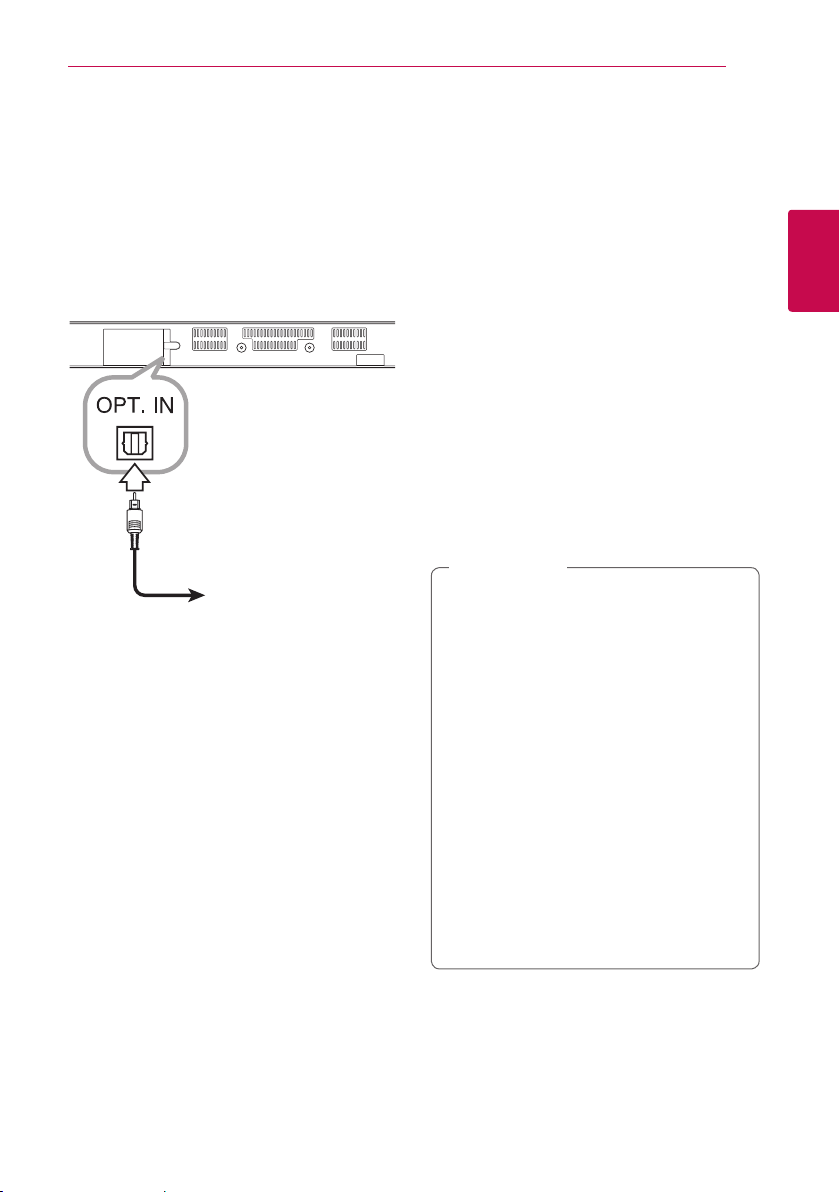
Koble til 17
Tilkoblinger med ekstern enhet
OPTICAL IN-tilkobling
Du kan nyte lyden fra ditt komponent med digital
optisk tilkobling gjennom høyttalerne på dette
systemet.
Til den digitale
optiske utgangpluggen på ditt
komponent.
Koble til i utgang-pluggen på komponentet ditt
inn i OPT. IN-pluggen på enheten. Velg dernest
[OPTICAL]-alternativet ved å trykke FUNCTION
(P). Eller trykk på OPTICAL/TV SOUND for å
velge direkte.
Du kan også bruke F (funksjon)-knappen på
frontpanelet for å velge inngang-modus.
Tilkobling til ditt hjemme-nettverk
Denne spilleren kan bli tilkoblet til et lokalt
nettverksområde (LAN) via LAN-porten på panelet
bak eller den interne trådløse modulen.
Ved å koble til enheten til et bredbånds
hjemmenettverk, har du tilgang til tjenester som
for eksempel programvareoppdatering, online
innholdstjenester.
Kabel nettverk tilkobling
Bruk av kablet nettverk gir det beste resultatet, da
det forbinder innretninger direkte til nettverket og
er ikke påvirket av radio frekvens interfrens.
Vennligst referer til dokumentasjonen for din
nettverk innretning for ytterligere instruksjoner.
Koble til enhetens LAN-port til den tilhørende
porten på ditt modem eller ruter, ved hjelp av en
kommersielt tilgjengelig LAN eller Ethernet-kabel.
Bemerk
,
yNår du plugger inn eller trekker ut LAN-
kabelen, skal du holde i selve pluggen og
ikke kabelen. Når du trekker ut LAN-kabelen
skal du samtidig trykke inn låseanordningen.
yDu skal ikke kople noen modulær
telefonledning til LAN-porten.
yEttersom det er ulike
koplingskongurasjoner, må du følge
spesikasjonene til din tilbyder av
telekommunikasjonstjenester eller
Internett-tjenester (ISP).
yHvis du ønsker å få tilgang til innhold
fra DLNA-servere, må denne enheten
være koblet til det samme lokale
nettverksområdet som disse via en ruter.
yFor å sette PC-en som en DLNA-server,
installer SmartShare PC-programvaren på
PC-en. (Se side 34)
2
Koble til
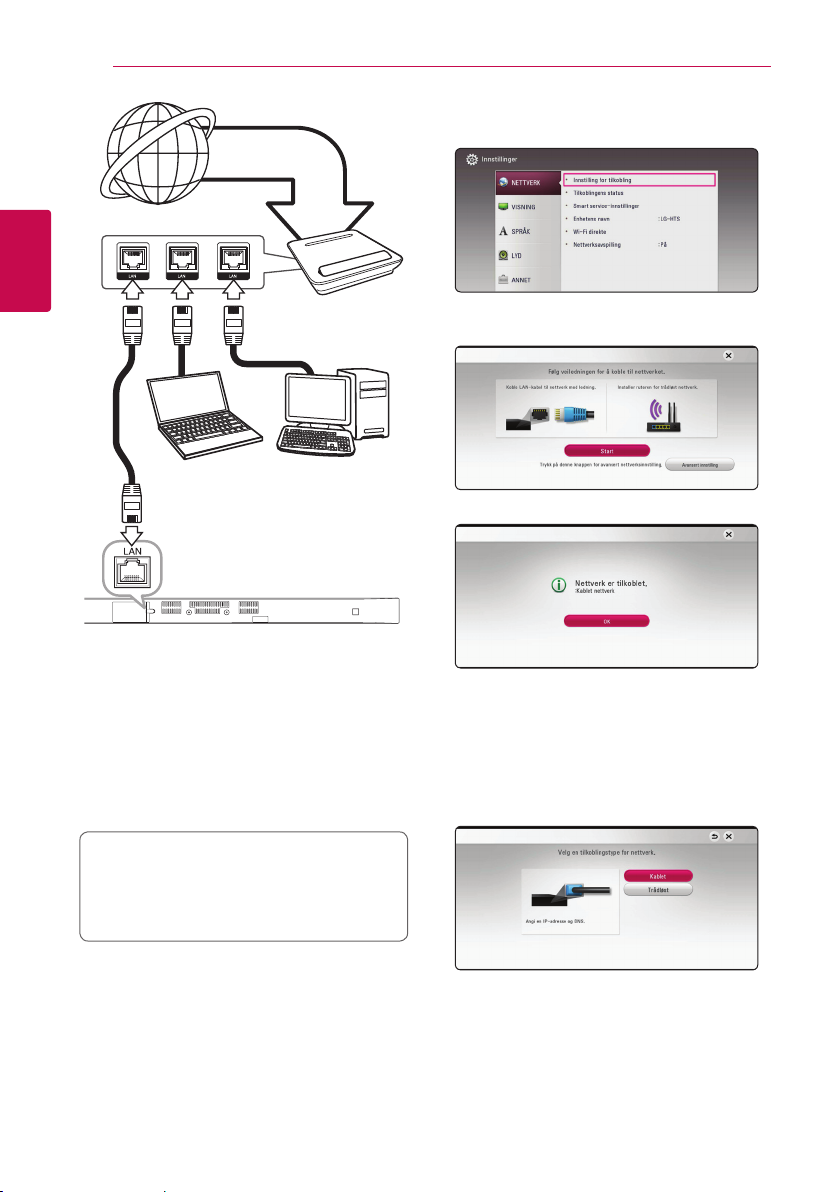
Koble til18
1. Velg [Innstilling for tilkobling] valgfri i
Bredbånd
service
[Innstillinger] menyen og trykk så ENTER (b).
2
Koble til
DLNA-sertisert servere
Lednings-nettverk setup
Hvis det er en DHCP-server på det lokale nettverket
(LAN) via ledningstilkobling, vil denne spilleren
automatisk lokalisere en IP-adresse. Etter å ha
fullført den fysiske tilkoblingen, er det mulig at
et lite antall hjemmenettverk behøver å justere
spillerens nettverksinnstilling. Justere [NETTVERK]
innstillingen som følger.
Forberedelse
Før innstilling av ledning nettverket, trenger du
å koble til bredbånd internett til ditt hjemme
nettverk.
Ruter
2. Les forberedelsene for nettverksinnstillingene,
press så ENTER (b) mens [Start] er markert.
Nettverk vil automatisk bli koblet til enheten.
Avansert innstilling
Hvis du vil stille inn nettverksinnstillingene manuelt,
bruk
[Nettverksinnstilling] menyen og trykk ENTER (b).
1. Bruk
for å velge [Avansert innstilling] på
W/S
for å velge [Kablet], og trykk ENTER
W/S
(b).
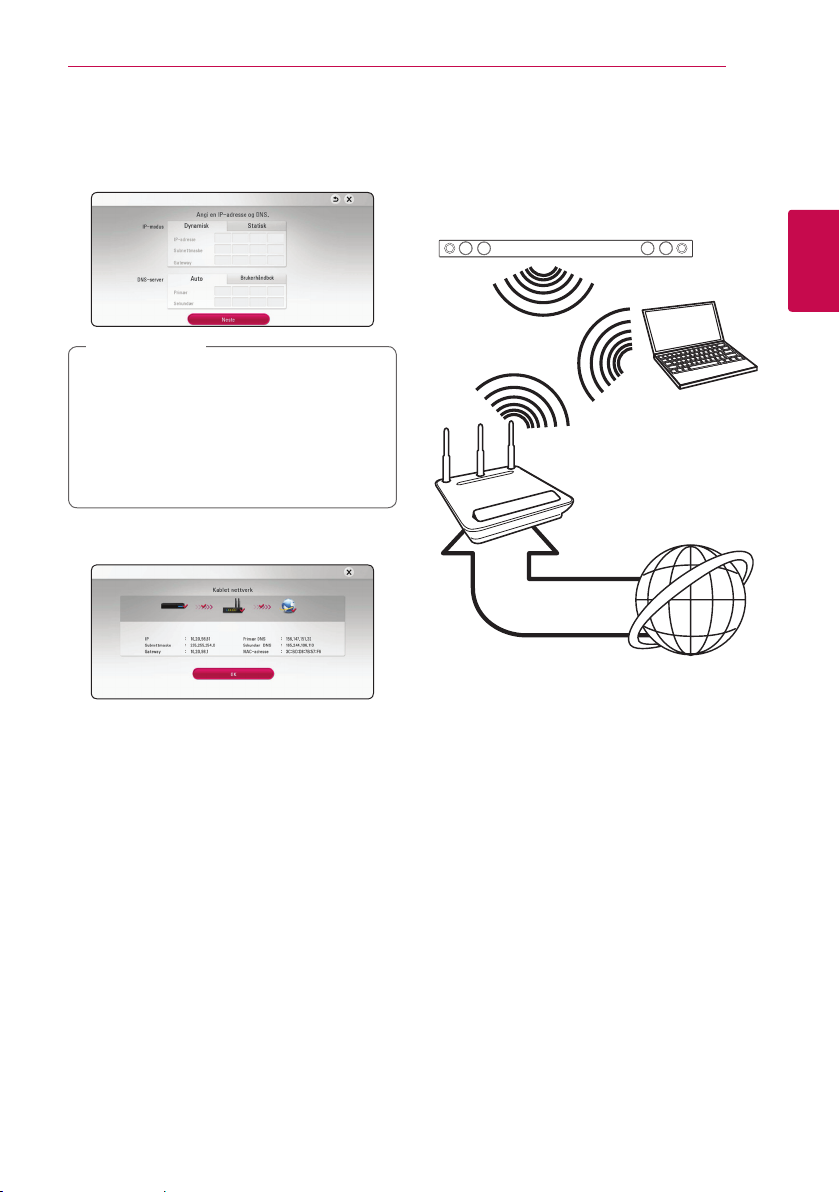
Koble til 19
2. Bruk
W/S/A/D
mellom [Dynamisk] og [Statisk].
Normalt, velg [Dynamisk] for å tildele en IP
adresse automatisk.
Bemerk
,
Hvis det ikke er noen DHCP på nettverket og
du ønsker å slå inn en IP adresse manuelt, velg
[Statisk] slå så inn [IP-adresse], [Subnettmaske],
[Gateway] og [DNS-server] ved bruk av
W/S/A/D
gjør en feil når du slår et nummer, trykk CLEAR
for å frigjøre den uthevede delen.
3. Velg [Neste] og trykk ENTER (b) for å bruke
nettverksinnstillinger.
Status for nettverkstilkobling vises på skjermen.
4. Trykk ENTER (b) mens [OK] er markert for å
fullføre nettverksinnstillingene.
for å velge IP modusen
og numeriske knapper. Hvis du
Trådløs nettverkstilkobling
En annen tilkoblingsmulighet er å bruke
et tilførselssted eller en trådløs ruter.
Nettverkskongarasjonen og tilkoblingsmetode
kan variere avhengig av utstyret som er i bruk og
nettverksmiljøet.
Trådløs
kommunikasjon
DLNA-sertisert servere
Tilførselssted
Trådløs ruter
Bredbånd
service
Referer til oppsettsinstruksjonene levert med
ditt tilførselssted eller trådløs ruter for detaljerte
tilkoblingstrinn og nettverksinnstillinger.
For best ytelse, er en direkte ledningskoblet
forbindelse fra denne spiller til ditt hjemmenettverks
ruter eller kabel/DSL modem det beste valget.
Hvis du velger å bruke det trådløse muligheten,
legg merke til at ytelsen noen ganger kan bli berørt
av andre elektroniske innretninger i hjemmet.
2
Koble til
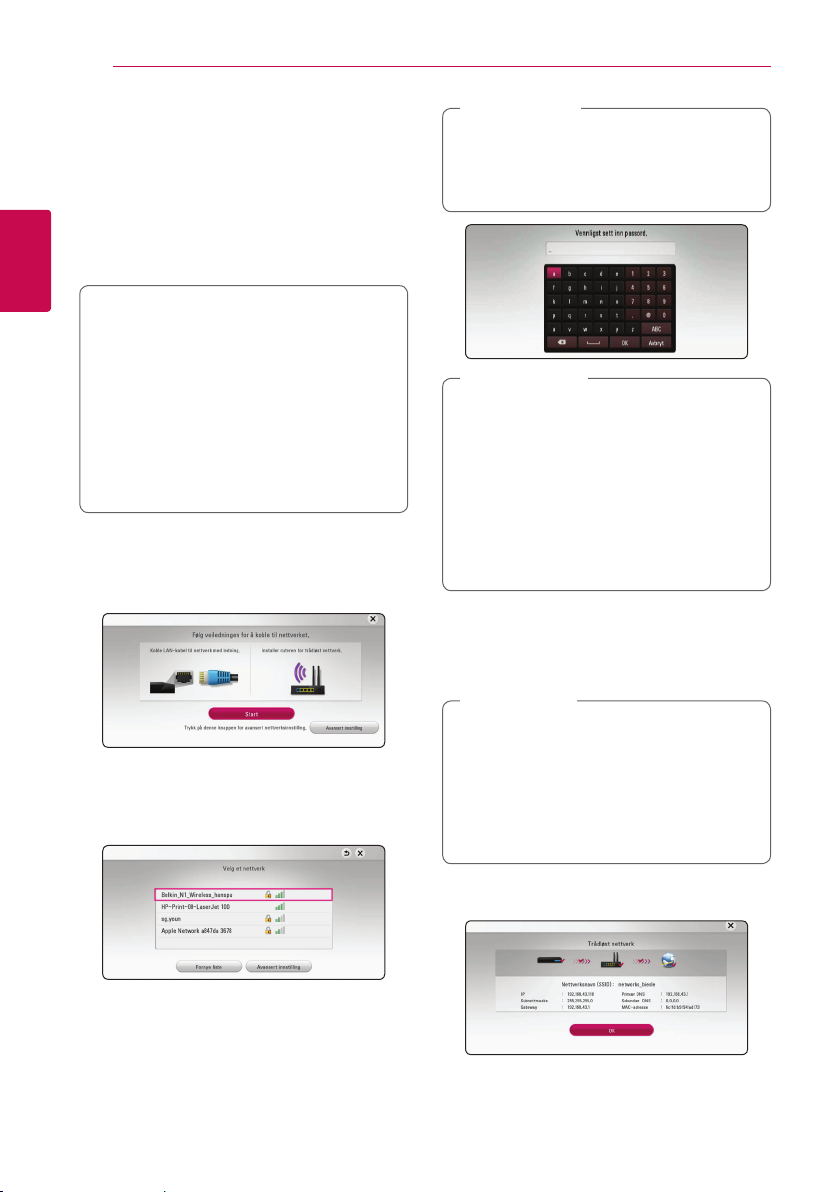
Koble til20
Trådløs Nettverk Setup
For trådløst nettverkstilkobling, trenger spilleren
å ”bli satt opp” for nettverkskommunikasjon.
Denne justeringen kan bli gjort fra [Innstillinger]
menyen. Juster [NETTVERK] innstillinger som følger.
Opprettelse av tilkoblingspunktet eller trådløs
ruter er obligatorisk før tilkobling av spilleren til
nettverket.
Bemerk
,
Hvis du bruker andre tegn enn det
engelske alfabetet eller tall i SSID-navnet til
tilgangspunktet eller trådløs router, kan det bli
vist på en annen måte.
2
Koble til
Forberedelse
Før oppretting av det trådløse netttverket,
trenger du:
-koble til bredbånd internet til det trådløse
hjemme-nettverk.
-Opprett tilkoblingspunktet eller trådløs
ruter.
- legg merke til SSI Dog sikkerhetskode for
nettverket.
1. Velg [Innstilling for tilkobling] valgfri i [Oppsett]
menyen og trykk så ENTER (b).
2. Les forberedelsene for nettverksinnstillingene,
press så ENTER (b) mens [Start] er markert.
Hvis nettverkskabelen ikke er koblet til enheten,
vil alle tilgjengelige nettverk vises på skjermen.
3. Bruk
nettverk og trykk ENTER (b).
for å velge ønsket SSID for trådløst
W/S
Bemerk
,
yWeb sikkerhets modus har vanligvis 4
nøkkler tilgjengelig på et tilkoblingspunkt
eller trådløs ruter´s innstilling. Hvis ditt
tilkoblingspunkt eller trådløs ruter bruker
WEP sikkerhet, sett inn sikkerhets koden til
nøkkel “No.1” for tilkobling til ditt hjemme
nettverk.
yEt tilkoblingspunkt er en innretning som
tillater deg å koble til ditt hjemme nettverk
trådløst.
4. Bruk
W/S/A/D
mellom [Dynamisk] og [Statisk].
Normalt, velg [Dynamisk] for å tildele en IP
adresse automatisk.
Bemerk
,
Hvis det ikke er noen DHCP på nettverket og
du ønsker å slå inn en IP adresse manuelt, velg
[Statisk] slå så inn[IP-adresse], [Subnettmaske],
[Gateway] og [DNS-server] ved bruk av
W/S/A/D
gjør en feil når du slår et nummer, trykk CLEAR
for å frigjøre den uthevede delen.
for å velge IP modusen
og numeriske knapper. Hvis du
Dersom du har sikkerhet på tilkoblingspunktet
ditt, må du fylle inn den nødvendige
sikkerhetskoden.
5. Velg [Neste] og trykk ENTER (b) for å bruke
nettverksinnstillinger.
Status for nettverkstilkobling vises på skjermen.
